c盘拆分成两个盘 c盘分区怎么操作
更新时间:2024-08-05 17:56:54作者:yang
在计算机操作系统中,C盘是系统盘,存放着操作系统和一些重要的系统文件,有时候我们需要对C盘进行分区操作,将其拆分成两个盘,以便更好地管理和存储文件。分区操作可以通过磁盘管理工具来实现,首先需要打开磁盘管理工具,选择C盘进行分区,然后选择分区卷选项,按照提示操作即可完成C盘的分区操作。分区后我们可以将不同类型的文件存储在不同的分区中,提高了文件的管理和检索效率。
方法如下:
1.打开C盘管理面板
在资源管理器中选择这台电脑,选中C盘,点击管理的选项。
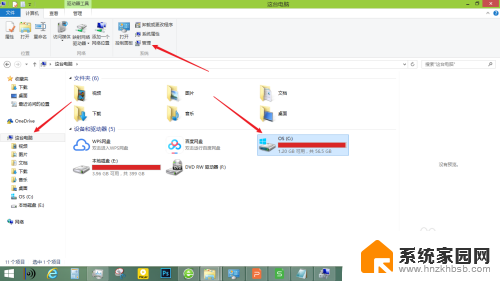
2.进入磁盘管理页面
点击计算机管理中的磁盘管理选项。
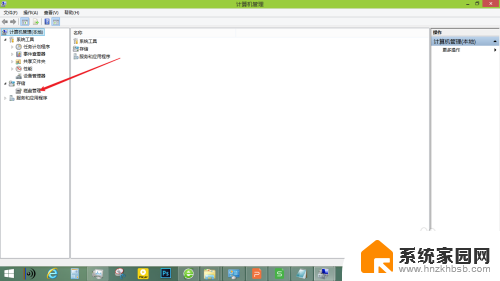
3.开启右键菜单
来到磁盘管理页面,在C盘上单击鼠标右键。
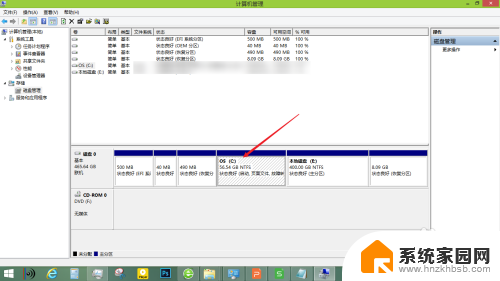
4.使用压缩卷功能
在右键菜单中,点击压缩卷的选项。
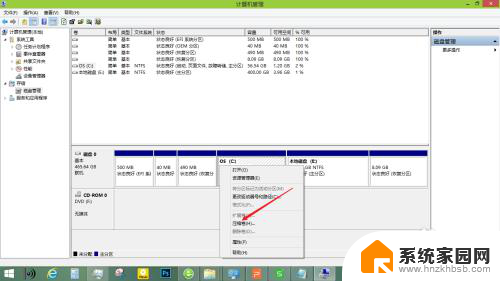
5.分割C盘
在输入压缩空间量中输入想要分割出的第2个盘的容量,假如原来的C盘是500G。在框中输入200G,成功之后新的C版盘是300g,D盘是200G,根据自己的需要设置,之后点击压缩即可分割成功。
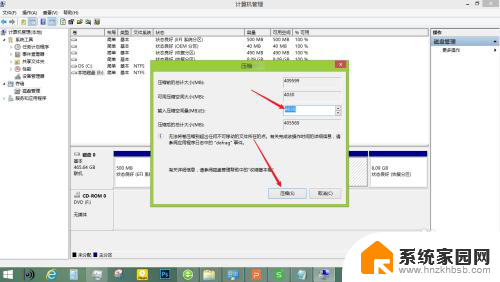
以上就是将C盘拆分为两个盘的全部内容,如果有不清楚的用户,可以参考以上小编的步骤进行操作,希望能对大家有所帮助。
c盘拆分成两个盘 c盘分区怎么操作相关教程
- 笔记本电脑怎么把c盘分成两个盘 c盘分成两个盘
- 电脑如何将c盘再分一个盘 电脑硬盘C盘怎么分区
- 怎么给电脑c盘分区 电脑硬盘如何分盘或分区
- 其他盘可以分到c盘吗 如何通过调整磁盘分区将其他磁盘空间分给C盘
- 电脑没分区所有东西都在c盘怎么办 电脑硬盘如何分盘
- e盘空间怎么分给c盘 怎么把其他磁盘空间分给C盘
- 怎么把e盘分一点给c盘 如何将其他盘的空间分配给C盘
- 电脑怎么把d盘分到c盘 如何把D盘剩余空间分给C盘
- 电脑已分盘怎么扩大c盘容量合并到d盘 怎么将C盘和D盘合并成一个盘
- u盘两个分区怎么合并 U盘被分区后如何合并
- 键盘上字母打不出来 键盘按键失灵怎么解决
- ps能打开ai源文件吗 PS软件如何导入AI文件
- 微信怎么把字变大 电脑微信如何设置字体大小
- 手机视频怎样投屏到电脑 手机视频投屏电脑教程
- 电脑处于睡眠状态怎样解除 电脑睡眠模式退出方法
- 电脑怎么开无线网 如何在电脑上打开无线网络
电脑教程推荐
- 1 键盘上字母打不出来 键盘按键失灵怎么解决
- 2 微信怎么把字变大 电脑微信如何设置字体大小
- 3 华为怎么取消锁屏杂志 华为手机杂志锁屏如何关闭
- 4 电脑怎么设置日历显示节假日 电脑设置农历显示方法
- 5 u盘在某一台电脑上无法识别 电脑无法识别U盘怎么办
- 6 笔记本电脑怎么打开麦克风说话 笔记本电脑麦克风功能怎么使用
- 7 罗技无线鼠标的usb接口没了 能配吗 罗技无线鼠标接收器不见了怎么办
- 8 苹果无法连接itunes store 无法连接到iTunes Store的解决方案
- 9 电脑连手机热点无法访问internet 电脑连接手机热点连接不上网络怎么办
- 10 三星解锁屏幕过渡效果 三星手机解锁过渡效果怎么调节